Перенос строки внутри ячейки LibreOffice Calc
Сделать перенос строк в офисном пакете LibreOffice Calc достаточно просто, в принципе во всех офисных пакетах это делается практически одинаково. Поэтому более менее опытные пользователи смогут включить перенос в ячейках самостоятельно, немного по разбираясь с настройками. Если у вас нет на это времени или не хватает опыта я постараюсь подробно рассказать об этом.
Лично я рекомендую использовать в качестве альтернативы Майкрософт Офису именно LibreOffice, а вот эти статьи помогут с ним разобраться.
LibreOffice Writer как нарисовать таблицу
LibreOffice Writer запрет на редактирование
LibreOffice Writer как поменять ориентацию страницы
Автоматическое сохранение документов в LibreOffice
Как сделать перенос строки в ячейки Calc
Если в ячейку ввести несколько слов и не включить перенос то все это будет выглядеть следующим образом.
Весть текст в ячейке будет располагаться в одну строку, а если в соседней ввести что-то еще то текст первой просто не будет видно, пока ячейку не выделить. Конечно если текст не совсем длинный можно просто раздвинуть ячейку, но это вариант подходить не всегда.
По умолчанию в книге перенос строк отключен, включить его можно разными способами, например, для этих целей на панели инструмент можно нажать на соответствующею кнопку «Переносить текст».
После чего весь не влезающий текст будет перенес на следующею строку.
Можно выделить несколько ячеек вызвать контекстное меню ПКМ мыши выбрать в нем пункт «Формат ячеек».
И в открывшемся окне во вкладке «Выравнивание» отметить пункт «Переносить по слова».
В результате во всех выбранных ячейках текст будет переноситься на новую строку.
Вот таким образом происходить перенос строки внутри ячейки в LibreOffice Calc, все очень просто.
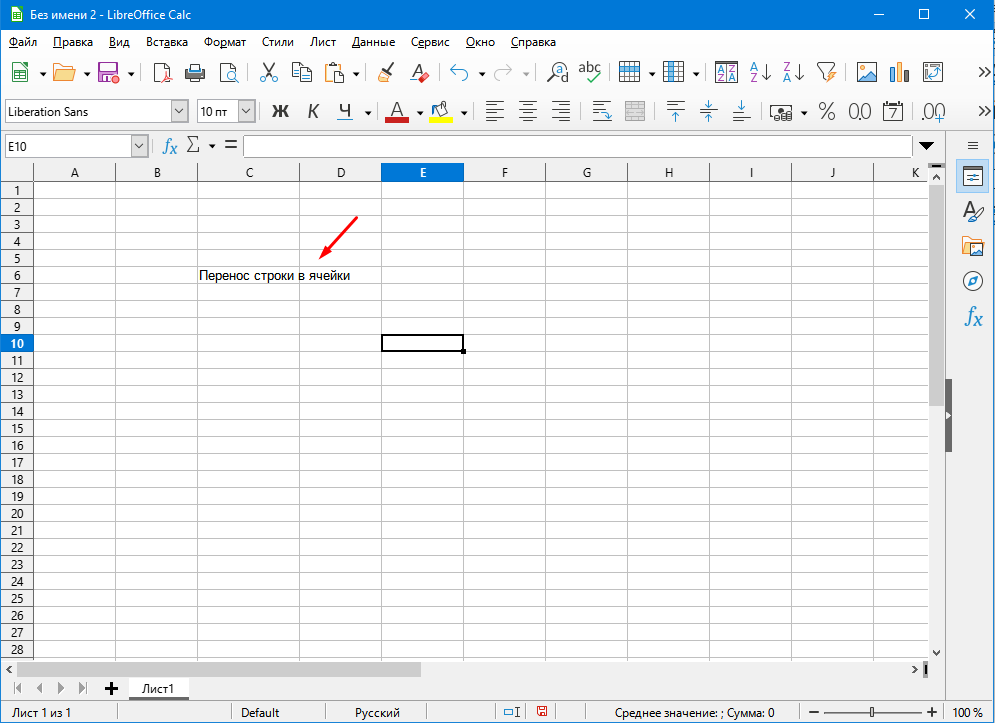
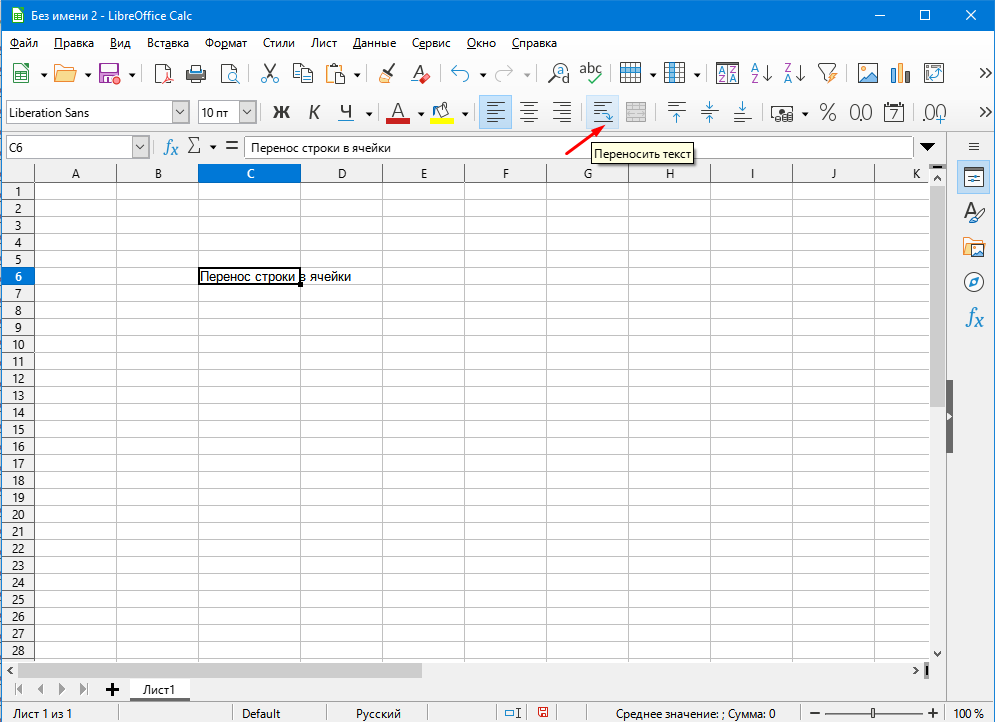
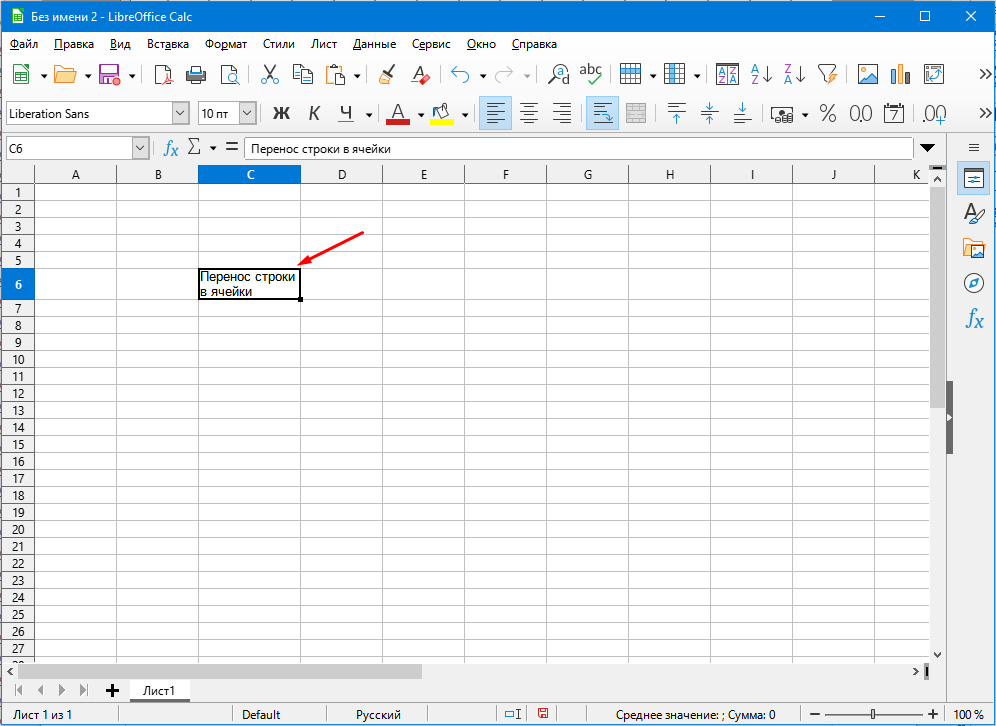
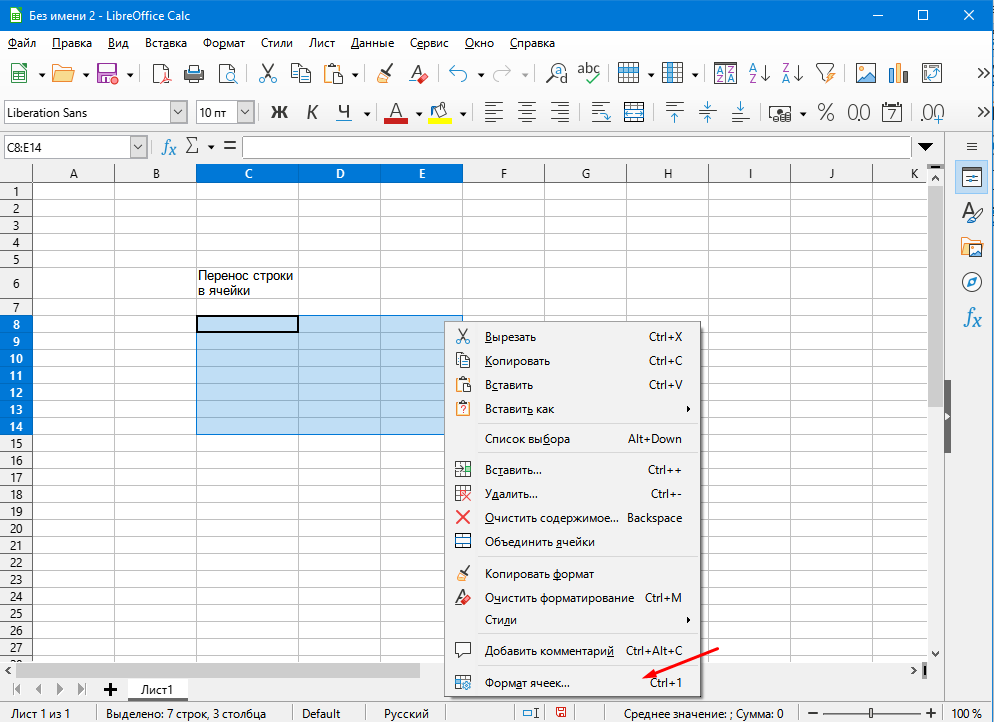
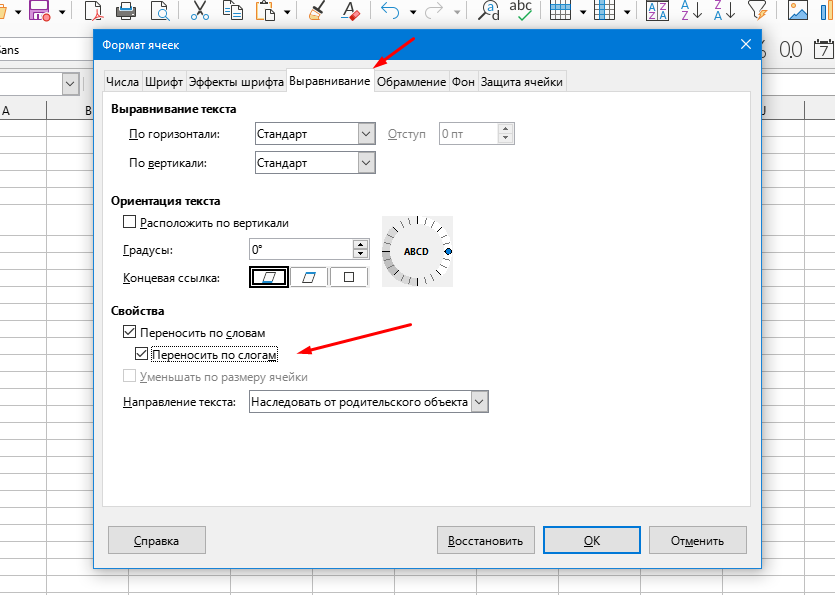
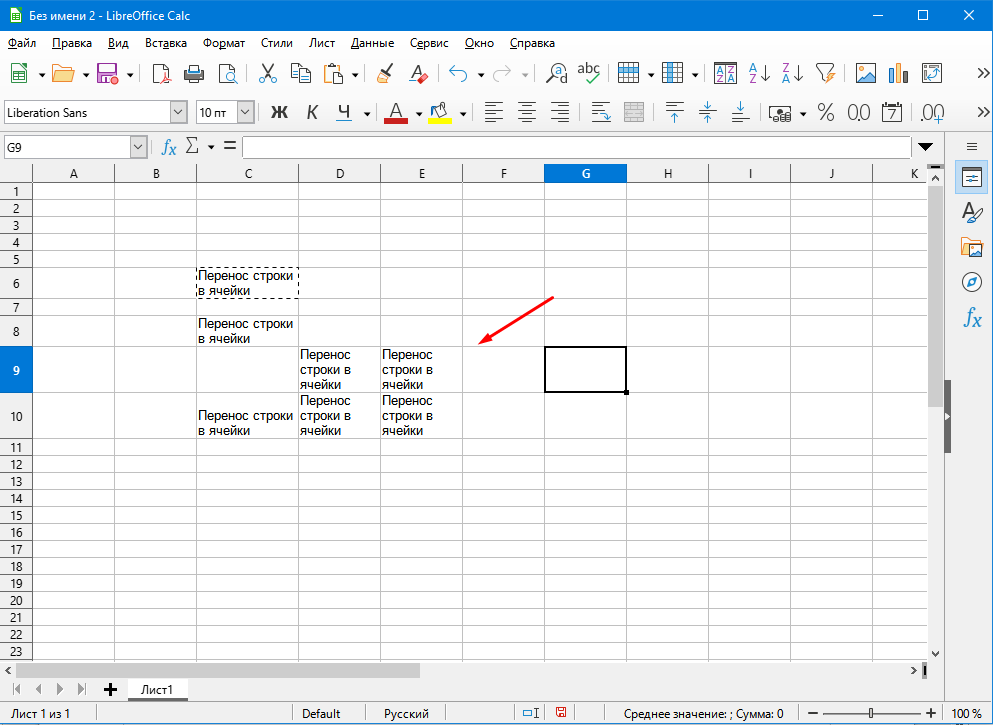
А как сделать перенос по буквам?
Например в ячейке написана url-ссылка сайта, она длинная, и надо чтобы она разделилась на несколько строк